
AI JIMY Converterを使用して日本語を英語(外国語)へ翻訳する手順
AI JIMY Converterを使えば、エクセル上に1つのセルに記載されている日本語を英語(外国語)へ翻訳し、効率的にデータを整理することが可能です。このセクションでは、AI JIMY Converterを使って日本語を英語(外国語)へ翻訳し、別のセルに自動入力する具体的な手順を説明します。
AI JIMY Converterとは?
AI JIMY Converterは、ChatGPTを活用したツールで、エクセルやGoogleスプレッドシート上でのデータ修正や変換を簡単に行えます。業務の効率化やデータの精度向上に貢献し、日常的なデータ処理の負担を軽減します。特別なアドインやソフトウェアのインストールは不要で、すぐに使い始めることができます。
AI JIMY Coverterの利用手順
AI JIMY Converterの使用して日本語を英語(外国語)へ翻訳し、別のセルに自動入力する手順を紹介します。
1.サイトにアクセスする。
ここでは、エクセルで作成した下記のサンプルを使って、日本語を英語(外国語)へ翻訳し、別のセルへ入力する方法を説明します。
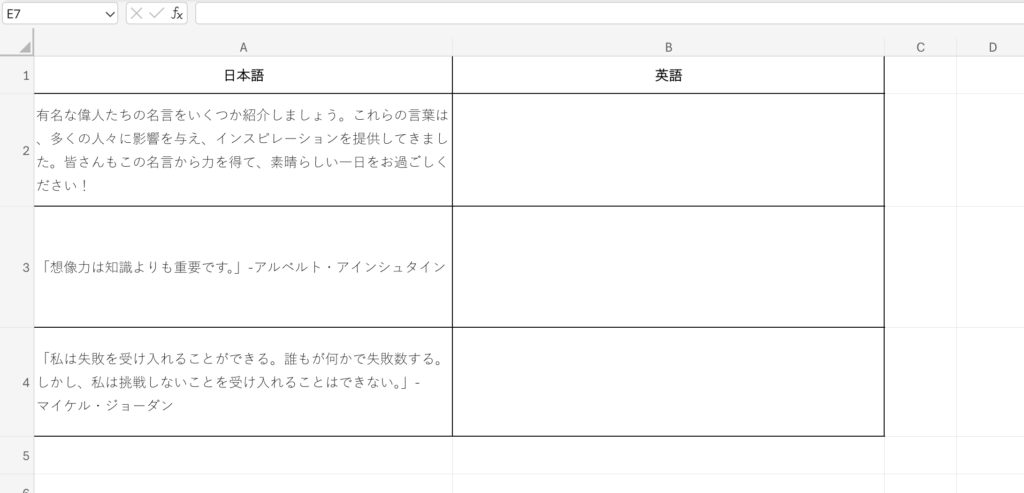
まずは、AI JIMY Converterの「日本語を英語へ翻訳」ページへアクセスします。

2.サイトに記載されている関数をコピー
ページの中程くらいに「利用方法」という見出し以降に関数が表示されているので、使用したいプラットフォームを選んでコピーします。今回は、エクセルで利用するので「Microsoft Excel」からコピーします。
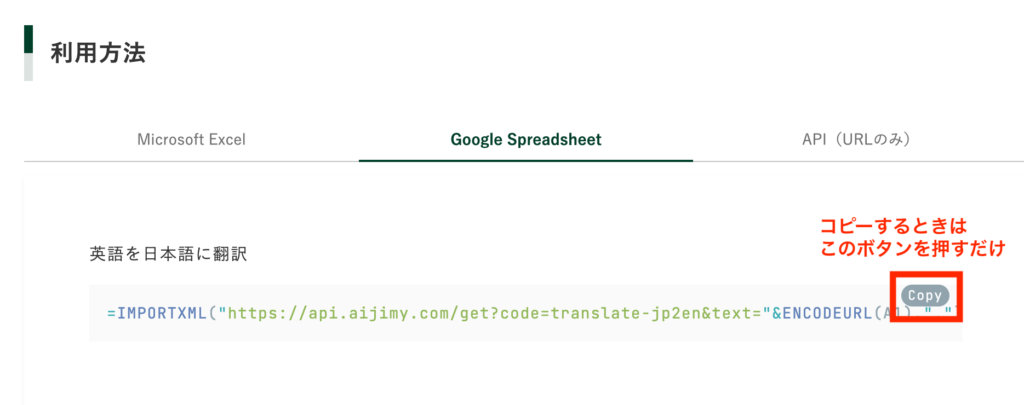
3.変換したいエクセルのセルへ貼り付け
コピーした関数を変換したいセルへ貼り付けします。貼り付けの際に、警告が出た場合は「すべてを貼り付ける」「有効にする」を選択してください。
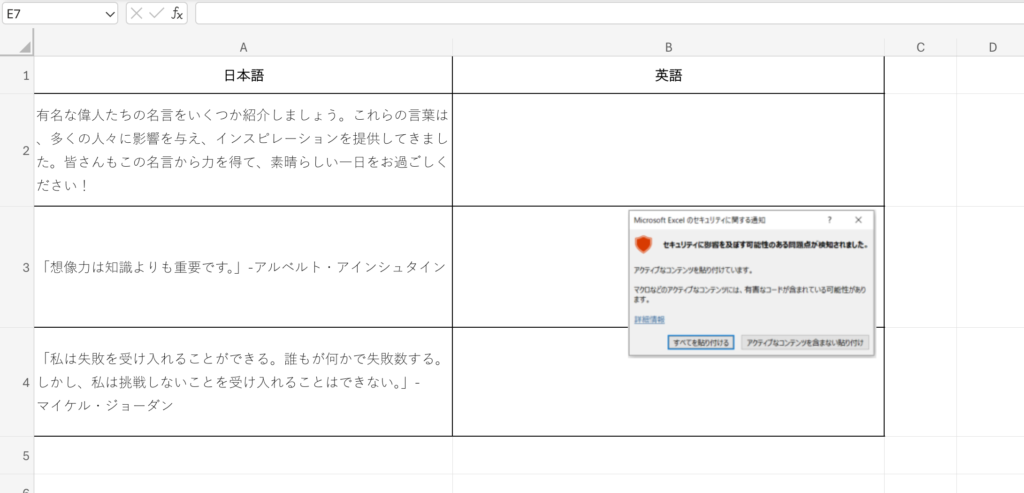
デフォルトでは参照セルが「A1」になっているので、変換したいセルに変更します。今回は日本語が入っている「A2」に修正します。
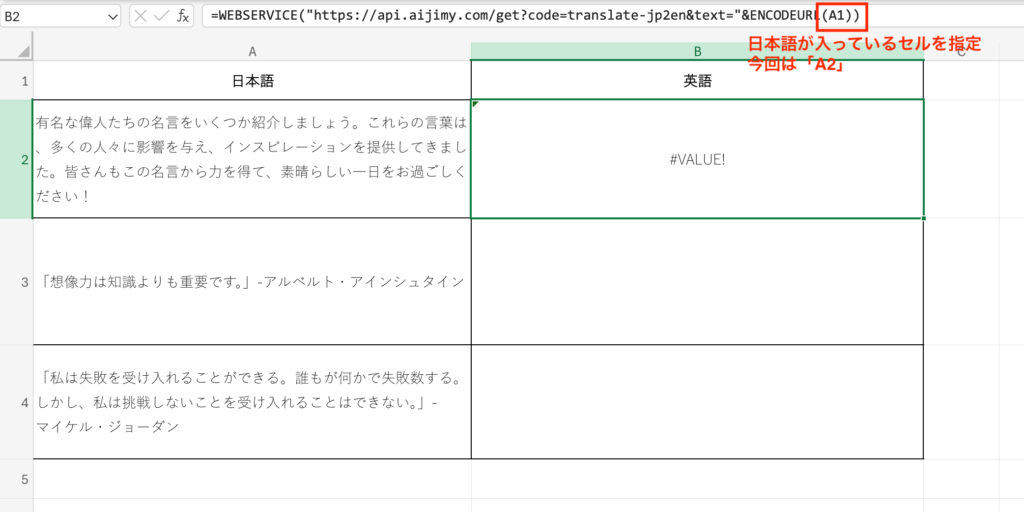
2行目からは、貼り付けた関数をコピペするだけですべて変換されます。
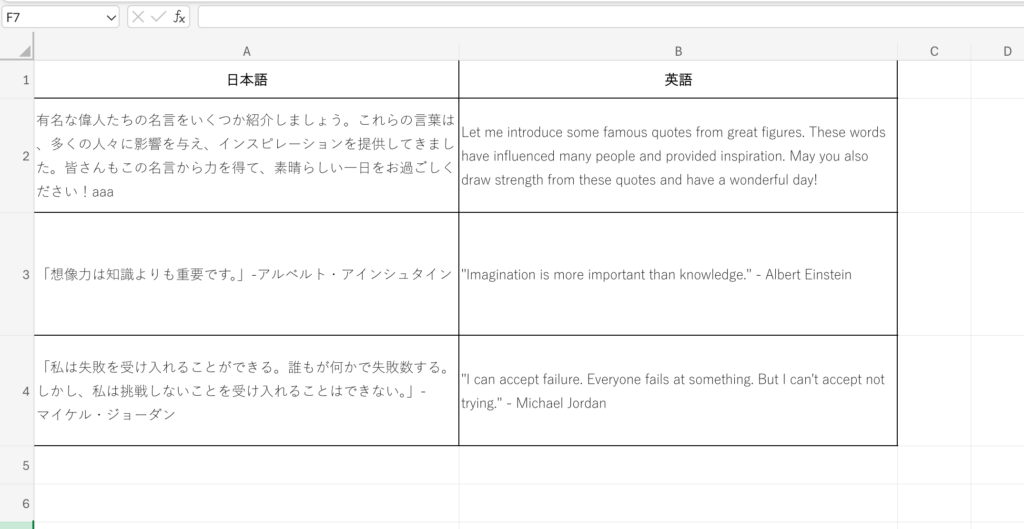
日本語から英語(外国語)へ翻訳する作業は簡単ですが、量があると手間がかかってしまうことも多いのではないでしょうか。後にデータベース化して、さまざまなマーケティングを行う際は、こうした翻訳が一度にできると非常に便利です。
英語以外にも、中国語・スペイン語・韓国語など複数の言語に対応しています。もし希望する言語がなかったら要望してみるといいかもしれませんね。



